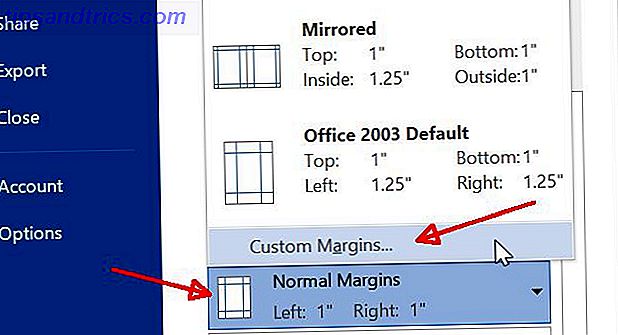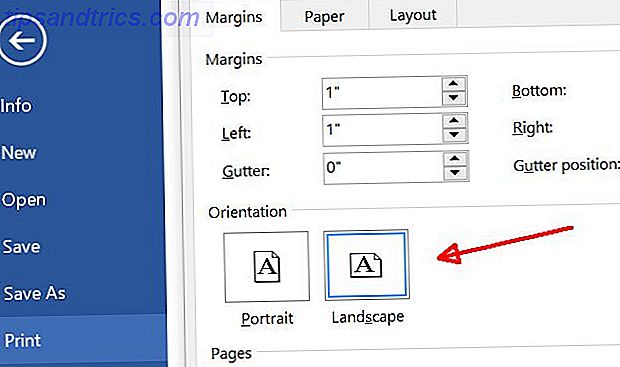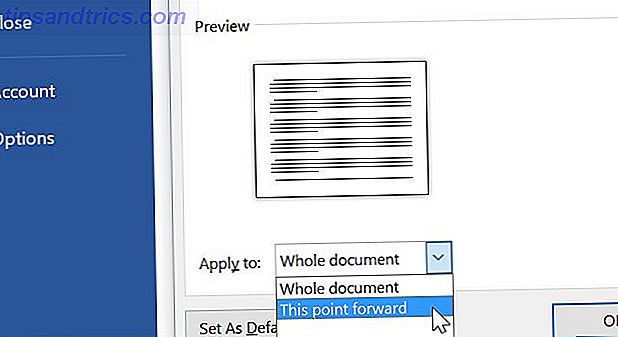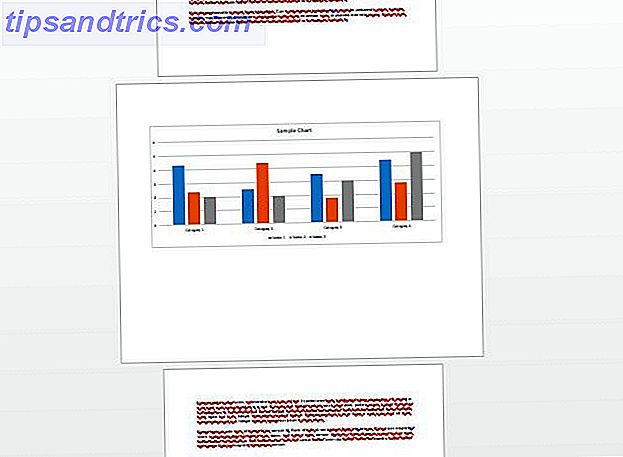Πολλοί άνθρωποι σκέφτονται ότι εκτυπώνουν ένα έγγραφο 5 τρόποι για να εκτυπώσετε τα έγγραφα όταν είστε έξω από το σπίτι 5 τρόποι για να εκτυπώσετε τα έγγραφα όταν είστε έξω από το σπίτι Ποιότητα εργασίες εκτύπωσης όταν είστε μέσα στο σπίτι είναι εύκολο. Αλλά τι κάνετε όταν βρίσκεστε έξω από το σπίτι και πρέπει να πάρετε κάτι τυπωμένο εγκαίρως; Το Read More είναι τόσο απλό όσο το χτύπημα του μικρού εικονιδίου του εκτυπωτή στη γραμμή μενού του Word ή του Excel και όλα θα πρέπει να εκτυπώνονται τέλεια. Δυστυχώς, αυτό δεν συμβαίνει ακριβώς. Μερικές φορές, μπορεί να φανεί σαν ένα αδύνατο κατόρθωμα να πάρετε τα πράγματα για να εκτυπώσετε με τον τρόπο που θέλετε.
Όταν εκτυπώνετε έγγραφα, πρέπει να εξετάσετε πώς επηρεάζουν τα περιθώρια μορφοποίησης, τις συνέπειες της εκτύπωσης μονόπλευρης ή διπλής όψης, εάν είναι πιο έξυπνη η εκτύπωση τοπίου ή πορτραίτου και πολλά άλλα.
Σε αυτό το άρθρο, θα σας βοηθήσει να έχετε νόημα όλων των επιλογών εκτύπωσης σας Συμβουλές εκτύπωσης Excel: 7 βήματα για την τέλεια εκτύπωση Excel Συμβουλές εκτύπωσης: 7 βήματα για την τέλεια εκτύπωση Έχετε προβλήματα με την εκτύπωση από το Excel; Ακολουθήστε αυτόν τον οδηγό και τα υπολογιστικά φύλλα σας θα βρίσκονται στη σελίδα σε χρόνο μηδέν. Διαβάστε περισσότερα, και να σας βοηθήσουν στην επιλογή των σωστών ρυθμίσεων, ώστε κάθε έγγραφο που εκτυπώνετε να αποδειχθεί απόλυτα τέλειο.
Πώς η μορφοποίηση της εκτύπωσης μπορεί να σας βοηθήσει
Αντί να χτυπήσετε αυτόματα το εικονίδιο γρήγορης εκτύπωσης και να ελπίζετε για το καλύτερο, πάρτε μερικές στιγμές για να εξετάσετε το είδος του εγγράφου που εκτυπώνετε. Πώς να απαντήσετε σε αυτές τις ερωτήσεις θα καθορίσει τον τύπο των ρυθμίσεων που θέλετε να διαμορφώσετε πριν από την πραγματική εκτύπωση - αυτό μπορεί να σας εξοικονομήσει χαρτί 5 βήματα για να αποθηκεύσετε το χαρτί και Go Digital 5 βήματα για να αποθηκεύσετε το χαρτί και να πάτε ψηφιακά Διαβάστε περισσότερα, το μελάνι και το χρόνο.
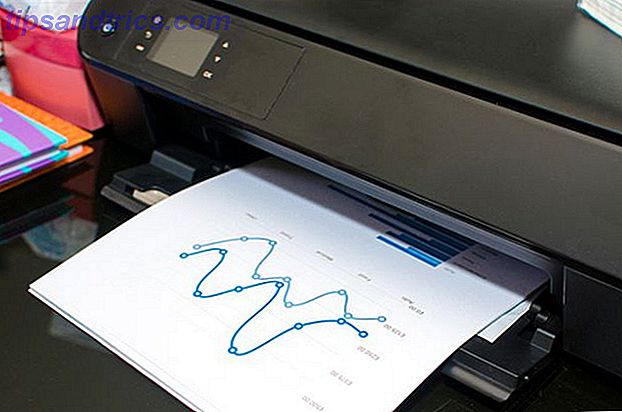
Τα παρακάτω είναι μερικά σύντομα σχόλια που πρέπει να ληφθούν υπόψη πριν εκτυπώσετε οποιοδήποτε έγγραφο.
- Εκτυπώνετε οποιαδήποτε γραφικά, όπως διαγράμματα ή πίνακες;
- Οι σελίδες έχουν μόνο μία ή δύο αδέξια, παρατεταμένες γραμμές (μπορείτε να τις ελέγξετε στην προεπισκόπηση εκτύπωσης - δείτε παρακάτω);
- Χρησιμοποιείτε κείμενο κεφαλίδας ή υποσέλιδου στο έγγραφό σας;
- Είστε ανησυχούν για το περιβάλλον (αυτό είναι πραγματικά ένα σημαντικό θέμα);
- Περιοριστείτε από τις οδηγίες (όπως ένας καθηγητής που απαιτεί καθορισμένο αριθμό σελίδων);
- Πληρώνετε για εκτύπωση ανά σελίδα σε δημόσιο χώρο όπως βιβλιοθήκη;
Μπορείτε να χρησιμοποιήσετε πολύ απλές εκτυπώσεις "hacks" για να ενοποιήσετε το κείμενο σε λιγότερες σελίδες, αν αντιμετωπίζετε όρια σελίδων ή οδηγίες διπλής απόστασης. Μπορείτε επίσης να μειώσετε τον αριθμό των σελίδων που εκτυπώνετε, ώστε να μπορείτε είτε να εξοικονομήσετε χαρτί και μελάνι είτε να αποφύγετε τις δαπάνες εκτύπωσης.
Κάντε τα γραφικά να φαίνονται καλά
Όταν εκτυπώνετε διαγράμματα Πώς να δημιουργήσετε ισχυρά γραφήματα και διαγράμματα στο Microsoft Excel Πώς να δημιουργήσετε ισχυρά γραφήματα και διαγράμματα στο Microsoft Excel Ένα καλό γράφημα μπορεί να κάνει τη διαφορά μεταξύ του να πάρει το σημείο σας σε όλη την έκταση ή αφήνοντας όλοι να πατήσουν μακριά. Σας παρουσιάζουμε πώς μπορείτε να δημιουργήσετε ισχυρά γραφήματα στο Microsoft Excel που θα εμπλέκουν και θα ενημερώνουν το κοινό σας. Διαβάστε περισσότερα, γραφήματα ή πίνακες με πληροφορίες, η μορφή της σελίδας στην οποία εκτυπώνετε αυτές τις πληροφορίες μπορεί να κάνει τεράστια διαφορά στην παρουσίαση. Ένα γράφημα ράβδων που έχει συρρικνωθεί για να ταιριάζει στο πάνω μισό μιας σελίδας που έχει εκτυπωθεί σε πορτραίτο έχει πολύ μικρότερο αντίκτυπο από ένα γράφημα που εκτείνεται σε ολόκληρο ένα τυπωμένο φύλλο χαρτιού.

Λοιπόν, πώς το κάνετε αυτό; Ο εύκολος τρόπος είναι να επιλέξετε να εκτυπώσετε ολόκληρο το έγγραφό σας σε τοπίο.
Προχωρώντας προς τα εμπρός σε αυτό το άρθρο, οι περισσότερες ρυθμίσεις θα υπαχθούν στην επιλογή Εκτύπωση στο κύριο μενού πλοήγησης.

Αυτή η περιοχή του Word είναι όπου μπορείτε να δείτε μια δειγματοληπτική εικόνα για το πώς θα μοιάζει η εκτύπωσή σας. Είναι επίσης όπου τα περισσότερα από τα τσιμπήματα και ρυθμίσεις που θα καλύψω σε αυτό το άρθρο είναι κρυμμένα μακριά.

Ακριβώς προς τα αριστερά, μπορείτε να δείτε πώς η Προσανατολισμός Πορτραίτο είναι η προεπιλεγμένη μορφή εκτύπωσης. Μόλις αλλάξετε την επιλογή αυτή στο προσανατολισμό τοπίου, επιστρέψτε στην προβολή επεξεργασίας και τεντώστε το διάγραμμα σε ολόκληρη τη σελίδα. Μόλις το κάνετε αυτό, μπορείτε να δείτε πόσο μεγάλη είναι η επίδραση που μπορεί να έχει το γράφημα όταν εκτυπώνεται με μορφοποίηση του τοπίου.

Αυτό είναι πραγματικά δροσερό, αλλά το μειονέκτημα είναι ότι οι περισσότεροι άνθρωποι δεν θέλουν το τμήμα κειμένου των εγγράφων τους να εκτυπώνονται σε μορφή τοπίου. Οι παράγραφοι τείνουν σε μια ευρύτερη σελίδα, καθιστώντας το έγγραφο λιγότερο ευανάγνωστο.
Τι οι πιο επαγγελματίες λαοί Πώς τα Έγγραφα Google μπορούν να σας βοηθήσουν να έρθετε ως επαγγελματίας Πώς τα Έγγραφα Google μπορούν να σας βοηθήσουν να έρθετε ως επαγγελματίας Το Google Docs διαθέτει ένα τεράστιο, δωρεάν αποθετήριο έτοιμων προτύπων που μπορείτε να χρησιμοποιήσετε για σχεδόν οποιοδήποτε επαγγελματικό σενάριο. Ας ρίξουμε μια ματιά σε πέντε κοινά έγγραφα που χρειάζονται στο χώρο εργασίας. Το στοιχείο "Διαβάστε περισσότερα", είναι να ενεργοποιήσετε τη μορφή ανάλογα με τη σελίδα. Για παράδειγμα, οι δύο πρώτες σελίδες του εγγράφου σας μπορεί να είναι όλο κείμενα, λίστες κουκίδων και όλα αυτά, μορφοποιημένα με κατακόρυφο προσανατολισμό και στη συνέχεια η σελίδα τρία θα είναι ένα γράφημα που εκτυπώνεται σε προσανατολισμό τοπίου.
Είναι δυνατόν; Είναι βέβαιο ότι και δεν είναι δύσκολο.
- Τοποθετήστε το δρομέα στην αρχή της ενότητας που θέλετε να έχετε σε κατακόρυφο προσανατολισμό. Μεταβείτε στις ρυθμίσεις εκτύπωσης και βεβαιωθείτε ότι το έγγραφο έχει οριστεί για εκτύπωση με προσανατολισμό στο πορτρέτο .
- Κάντε κύλιση προς τα κάτω στη σελίδα με το πρώτο σας γραφικό και κάντε κλικ σε αυτήν τη σελίδα, έτσι ώστε ο κέρσορας να βρίσκεται ακριβώς πριν το γραφικό της σελίδας.
- Επιστρέψτε στις ρυθμίσεις εκτύπωσης, κάντε κλικ στην επιλογή Περιθώρια και έπειτα κάντε κύλιση προς τα κάτω, ώστε να μπορείτε να επιλέξετε Προσαρμοσμένα περιθώρια ... στο κάτω μέρος της λίστας.
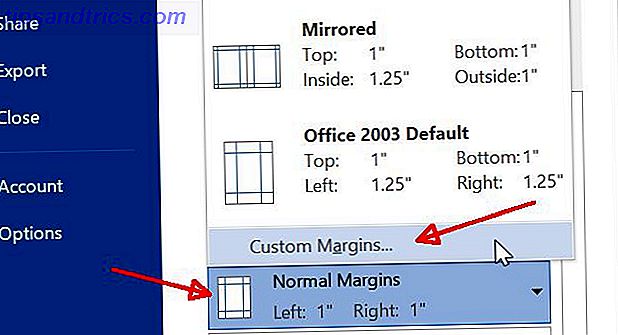
- Επιλέξτε Προσανατολισμός τοπίου .
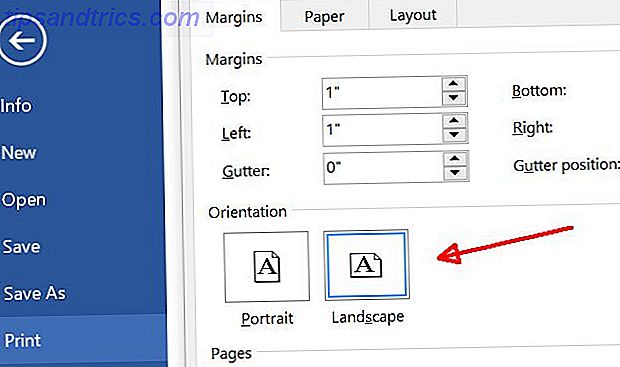
- Μεταβείτε στο κάτω μέρος και αλλάξτε τη ρύθμιση Εφαρμογή σε: Αυτό το σημείο προς τα εμπρός .
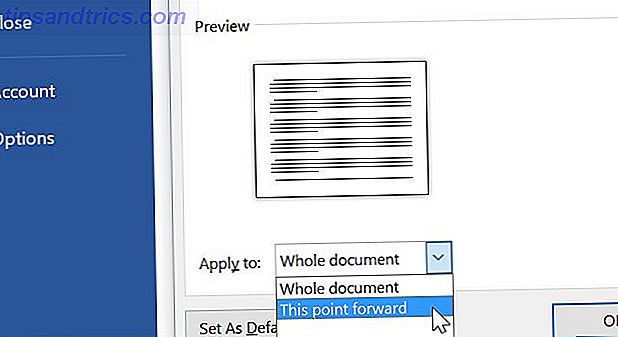
- Τώρα θα παρατηρήσετε ότι η νέα μορφοποίηση του τοπίου ξεκινά μόνο στη σελίδα όπου βρίσκεται το γραφικό σας. Στη συνέχεια, μεταβείτε στην επόμενη σελίδα όπου ξεκινάει το κείμενό σας και επαναλάβετε την παραπάνω διαδικασία, ρυθμίζοντας την μορφοποίηση πίσω σε πορτραίτο.
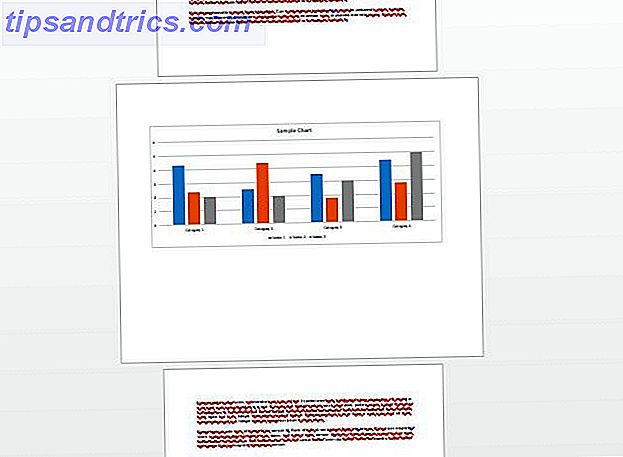
Αφού περάσετε, το έγγραφό σας θα διαμορφωθεί τέλεια τόσο για κείμενο όσο και για γραφικά.
Κάντε το κείμενό σας καλή
Η λήψη εγγράφων κειμένου για να φαίνονται τέλεια μπορεί να είναι αρκετά δύσκολη μερικές φορές. Πάρτε, για παράδειγμα, την κατάσταση όπου ολοκληρώσατε να γράφετε ένα ερευνητικό χαρτί 6 Top Site Sites για να γράψετε ένα ερευνητικό χαρτί κερδίζοντας 6 κορυφαίους ιστοτόπους αναφοράς για να γράψετε ένα ερευνητικό χαρτί κερδίζοντας Διαβάστε περισσότερα και υπάρχει μια παρατεταμένη γραμμή στην τελευταία σελίδα.

Ενοχλητικό, έτσι;
Διόρθωση περιθωρίων σελίδας
Η απάντηση στη λήψη τέτοιων εγγράφων για να φαίνονται σωστά έρχεται στα περιθώρια. Μπορείτε εύκολα να παίξετε με περιθώρια στην περιοχή Ρυθμίσεις εκτύπωσης για να έχετε το έγγραφό σας τέλειο.

Μπορεί να είναι ότι η επιλογή ενός από αυτά τα προεπιλεγμένα σχήματα μπορεί να κάνει το τέχνασμα. Ίσως κόβοντας ένα τέταρτο της ίντσας από αριστερά και δεξιά θα κάνει το τέχνασμα. Ίσως θα πρέπει να κόψετε και τα τέσσερα περιθώρια σε μισή ίντσα. Παίξτε γύρω και δείτε τι πρέπει να κάνετε για να φτάσετε εκείνη την τελική γραμμή για να χωρέσετε πίσω στην τελευταία σελίδα.

Παρεμπιπτόντως, εάν καμία από αυτές τις υπάρχουσες ρυθμίσεις περιθωρίου δεν λειτουργεί για εσάς, μπορείτε πάντα να κάνετε κλικ στο Custom Margins και να πληκτρολογήσετε τις δικές σας ρυθμίσεις περιθωρίου.

Μπορεί να χρειαστούν μερικά επιπλέον λεπτά για να τροποποιήσετε τα περιθώρια έτσι ώστε η τελευταία σελίδα να φαίνεται τέλεια, αλλά όταν θέλετε να εντυπωσιάσετε τους ανθρώπους με τον επαγγελματισμό του εγγράφου σας, είναι λίγα λεπτά δαπανώνται.
Εκτύπωση κρυφών κειμένων
Εάν εργάζεστε σε διάφορες εκδόσεις ενός εγγράφου 9 Πρέπει να έχετε σύγχρονες εφαρμογές για προβολή, επεξεργασία και διαχείριση εγγράφων 9 Πρέπει να έχετε σύγχρονες εφαρμογές για προβολή, επεξεργασία και διαχείριση εγγράφων Σε tablet ή υβριδική συσκευή, αγγίξτε τις πρώτες σύγχρονες εφαρμογές μπορεί να είναι μεγάλη! Ακόμα και αυτά για τη διαχείριση εγγράφων. Ας δούμε μερικά από αυτά. Διαβάστε περισσότερα - ίσως είστε φοιτητής που εργάζεται σε μια ομάδα και μοιράζεται τροποποιήσεις ή είστε δημοσιογράφος που υποβάλλει την εργασία σας σε έναν συντάκτη - υπάρχει συχνά η ανάγκη εκτύπωσης κρυφού κειμένου μορφοποίησης, έτσι πράγματα όπως διαλείμματα παραγράφου, και άλλα σημαντικά στοιχεία μορφοποίησης είναι προφανή.

Αυτό είναι ενεργοποιημένο κάνοντας κλικ στο εικονίδιο συμβόλου παραγράφου στο μενού Αρχική σελίδα .
Αυτά τα σύμβολα δεν εκτυπώνονται αυτόματα, επομένως αν χρειάζεστε άτομα για να δείτε αυτό το ειδικό σημάδι, θα πρέπει να το ενεργοποιήσετε. Για να το κάνετε αυτό, πηγαίνετε στο μενού Αρχείο, επιλέξτε Εκτύπωση, και στην περιοχή Ρυθμίσεις κάντε κλικ στο αναπτυσσόμενο μενού Εκτύπωση όλων των σελίδων . Στο κάτω μέρος αυτής της λίστας θα δείτε την επιλογή ενεργοποίησης ή απενεργοποίησης της σήμανσης εκτύπωσης.

Με την ευκαιρία, ενώ βρίσκεστε σε αυτό το μενού, μην ξεχάσετε να δείτε όλες τις άλλες επιλογές εκτύπωσης πέρα από την απλή εκτύπωση του συγκεκριμένου εγγράφου.

Η εκτύπωση πληροφοριών για το έγγραφο από μόνο του είναι ένα ισχυρό χαρακτηριστικό. Αυτό σας επιτρέπει να εκτυπώνετε κρίσιμες πληροφορίες σχετικά με το έγγραφό σας, όπως και πού αποθηκεύεται στον υπολογιστή σας και πόσες λέξεις ή χαρακτήρες έχει το έγγραφό σας.

Εάν θέλετε να παρακολουθήσετε αυτού του είδους τις πληροφορίες με τα εκτυπωμένα έγγραφά σας, μπορείτε να τα εκτυπώσετε και να τα καταγράψετε μαζί με το εκτυπωμένο έγγραφο σας. Αυτό μπορεί πραγματικά να βοηθήσει, αν τυχαίνει να θέλετε να κάνετε αναθεωρήσεις του εγγράφου και δεν μπορείτε να θυμάστε πού στον υπολογιστή σας έχετε αποθηκεύσει 6 τρόποι για να εντοπίσετε πρόσφατα δημιουργημένα ή χρησιμοποιημένα αρχεία & άλλα στοιχεία στο Mac σας 6 τρόποι για να εντοπίσετε πρόσφατα δημιουργήθηκε ή Μεταχειρισμένα αρχεία και άλλα στοιχεία στο Mac σας Είναι πολύ εύκολο να συσσωρεύσετε εκατοντάδες ή χιλιάδες αρχεία και φακέλους στον υπολογιστή σας, αλλά είναι συχνά πιο δύσκολο να εντοπίσετε αυτό που ψάχνατε, ανεξάρτητα από το πόσο οργανωμένη προσπαθείτε να ... Διαβάστε περισσότερα. Εάν έχετε εκτυπώσει αυτό έξω, έχετε την ακριβή διαδρομή του αποθηκευμένου ηλεκτρονικού αντιγράφου.
Εκτύπωση Επιλέξτε Σελίδες
Μερικές φορές όταν κάποιος σάς στέλνει ένα τεράστιο έγγραφο με εκατό σελίδες (ίσως ένα εγχειρίδιο ή ένα έγγραφο βοήθειας), χρειάζεται μόνο να εκτυπώσετε μία ή δύο σελίδες έξω από αυτό το έγγραφο.
Ναι, υπάρχουν άνθρωποι που εκτυπώνουν ολόκληρο το έγγραφο μόνο για να χρησιμοποιήσουν αυτές τις μία ή δύο σελίδες. Δεν θα σου πω τι σκέφτομαι γι 'αυτούς τους ανθρώπους.
Ωστόσο, είμαι βέβαιος ότι είστε το είδος του ατόμου που θα προτιμούσε να εξοικονομεί χαρτί, σωστά; Αυτό είναι τόσο εύκολο που το να μην το κάνει πρέπει να είναι έγκλημα. Στο ίδιο μενού εκτύπωσης στο οποίο εργαζόμαστε σε όλο αυτό το άρθρο, θα παρατηρήσετε ένα πεδίο Σελίδες:.

Ναι, αυτό το πεδίο είναι να πληκτρολογήσετε μια σειρά σελίδων που θέλετε να εκτυπώσετε, όπως "1-10" για τις δέκα πρώτες σελίδες του εγγράφου. Αλλά, ξέρατε ότι θα μπορούσατε να πληκτρολογήσετε "1-1" ή "1" για να εκτυπώσετε μόνο τη πρώτη σελίδα ή "1, 20" για να εκτυπώσετε μόνο δύο σελίδες, δηλ. Τη σελίδα ένα και τη σελίδα είκοσι; Μπορείτε ακόμη να εκτυπώσετε συγκεκριμένες ενότητες ενός εγγράφου. Για παράδειγμα, για να εκτυπώσετε το τμήμα 3 στη σελίδα 5, πληκτρολογήστε "p5s3". Για να προσθέσετε περισσότερες σειρές, σελίδες ή τμήματα, απλά καταγράψτε όλα αυτά με σειρά και διαχωρίστε τα με κόμμα. Για να σας υπενθυμίσουμε αυτές τις επιλογές, τοποθετήστε το ποντίκι πάνω από το πεδίο Σελίδες: για μια σύνοψη συμβουλής εργαλείου.
Έτσι το κάνετε. Έτσι προχωρήστε και σώστε τα δέντρα Το μέλλον είναι εδώ - Ο οδηγός σας για μια ζωή χωρίς χαρτί σήμερα Το μέλλον είναι εδώ - Ο οδηγός σας για μια ζωή χωρίς χαρτί Σήμερα χωρίς χαρτί - ένας όρος που χρησιμοποιείται αρκετά συχνά τώρα ημέρες. Τι σημαίνει αυτό; Και σε ποιο βαθμό εφαρμόζεται; Σίγουρα όλοι εξακολουθούμε να χρησιμοποιούμε χαρτί σε κάποιο βαθμό παρά τις προόδους ... Διαβάστε περισσότερα.
Εκτύπωση πιο έξυπνη
Πολύ λίγοι άνθρωποι σκέφτονται πολύ τις επιλογές εκτύπωσης τους. Φαίνεται τόσο εύκολο να πατήσετε απλά αυτό το κουμπί του εκτυπωτή στο μενού και να το ξεχάσετε, αλλά οι επιλογές που κάνετε όταν εκτυπώνετε μπορούν να κάνουν τη διαφορά ανάμεσα σε ένα παραπλανητικό έγγραφο και ένα επαγγελματικό. Μπορεί επίσης να σας βοηθήσει να μειώσετε το σπατάλη χαρτιού και μελανιού, εξοικονομώντας σας πολλά χρήματα με την πάροδο του χρόνου.
Τυλίγετε ποτέ τις ρυθμίσεις εκτύπωσης για να περιορίσετε τα απόβλητα ή να βελτιώσετε τη μορφή της τελικής εκτύπωσης; Μοιραστείτε τις δικές σας συμβουλές στην παρακάτω ενότητα σχολίων!
Εικόνα: GrashAlex μέσω του Shutterstock, donut8449 μέσω του Shutterstock